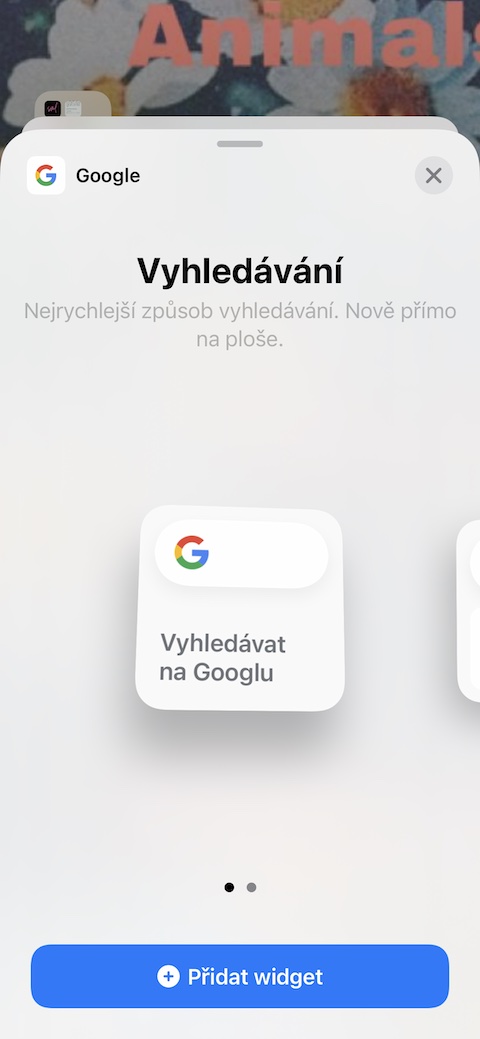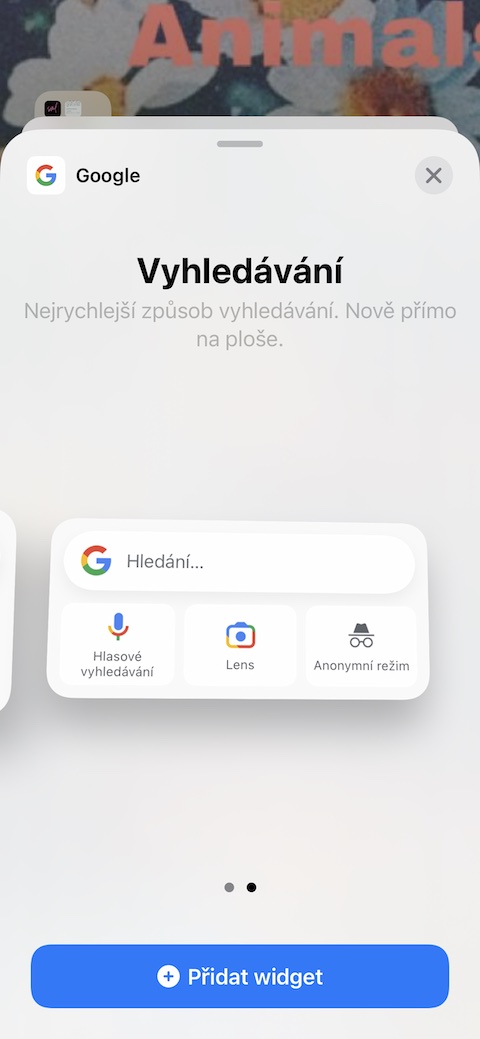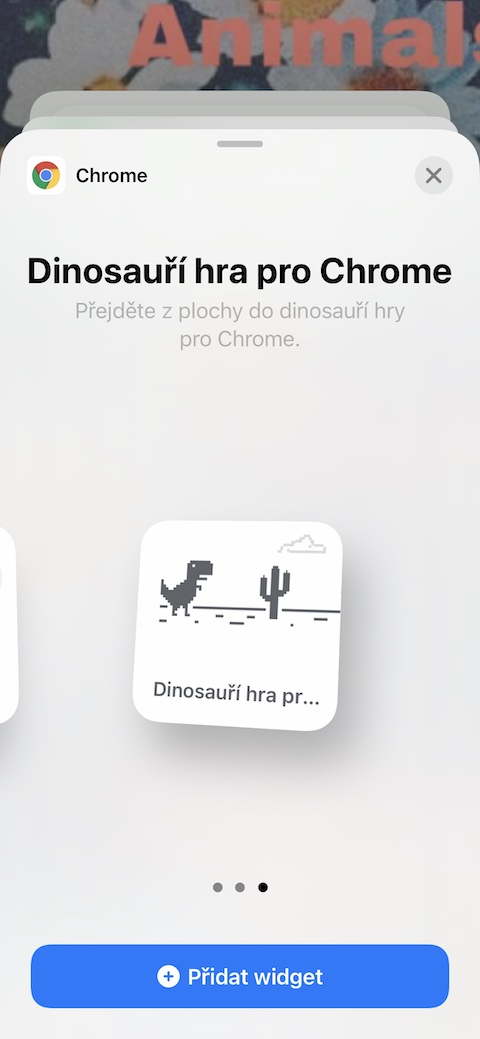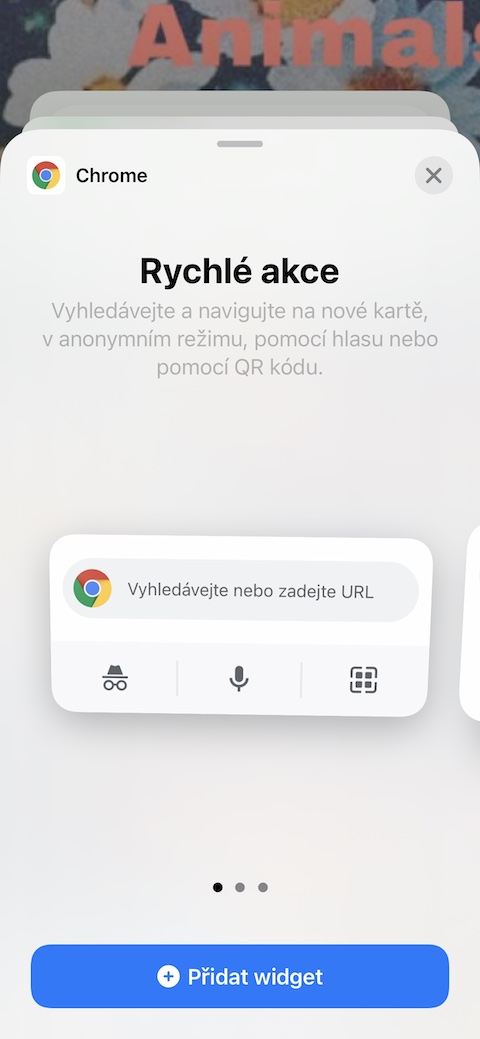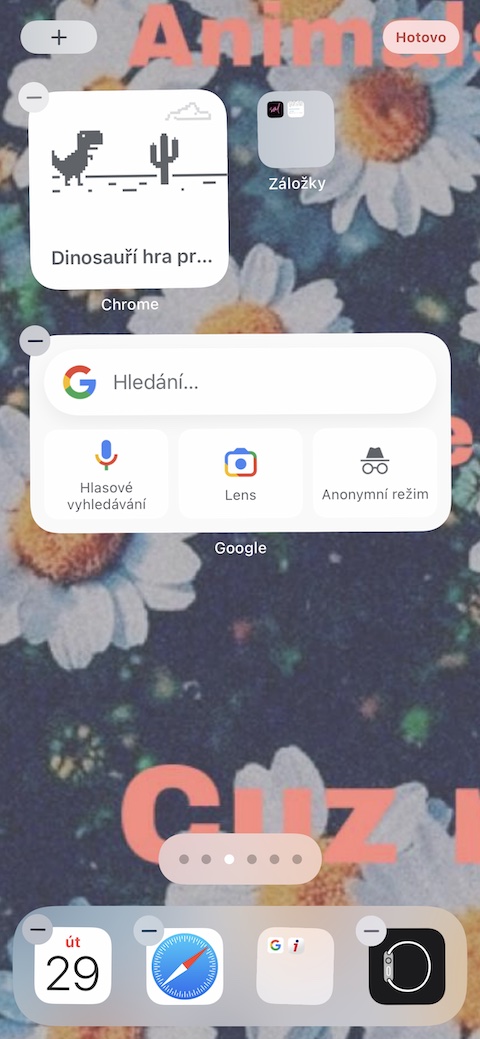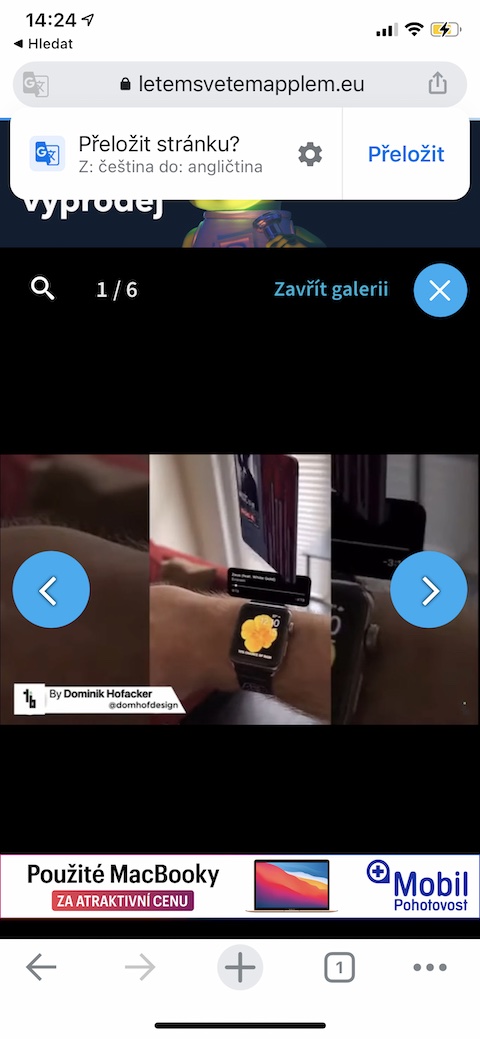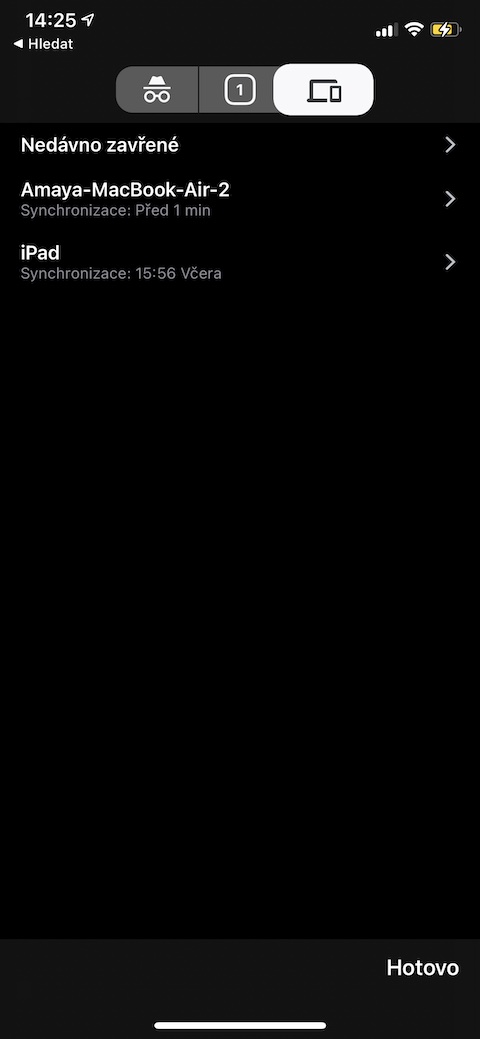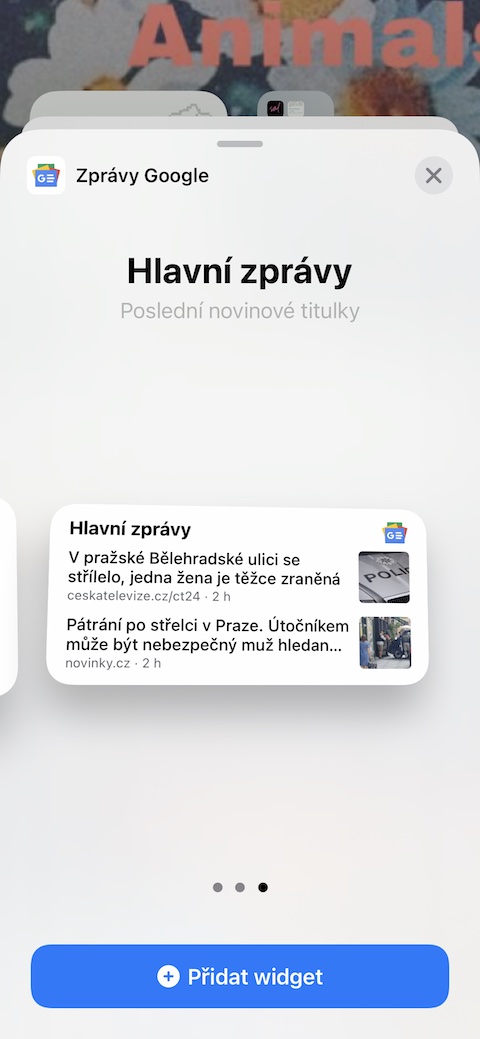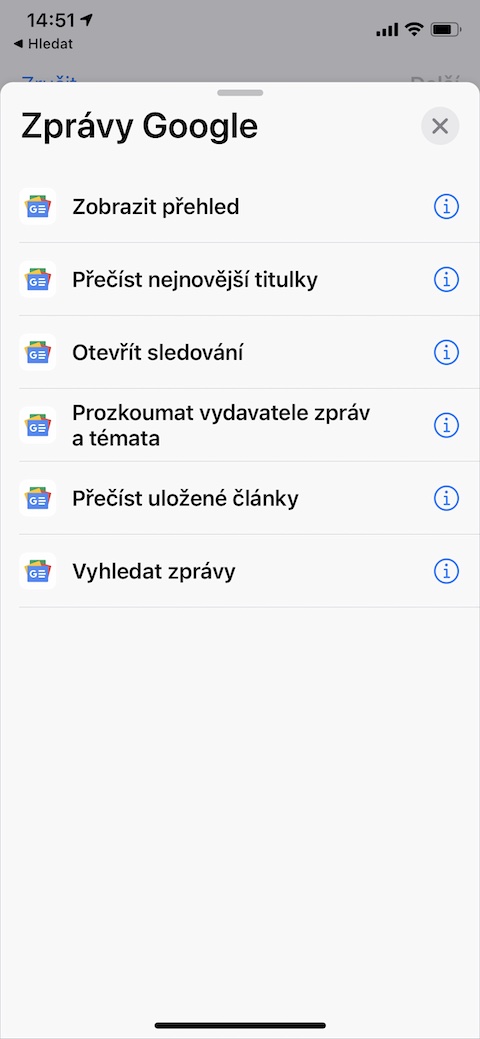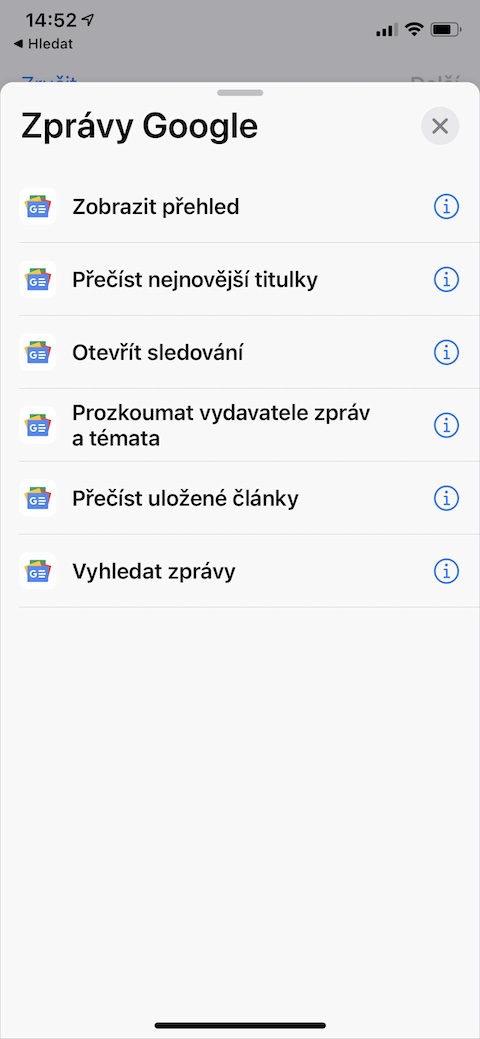သင့် iPhone တွင် မူလ Apple အက်ပ်များကို အမြဲသုံးရန် မလိုအပ်ပါ။ Google သည် သုံးစွဲသူများအား ပြဿနာတစ်စုံတစ်ရာမရှိဘဲ Apple စက်များတွင်လည်း အသုံးပြုနိုင်သည့် ကောင်းမွန်သောကိရိယာများနှင့် အပလီကေးရှင်းများစွာကို ပေးထားသည်။ ယနေ့ဆောင်းပါးတွင်၊ ၎င်းတို့ကိုအသုံးပြုရန်အတွက် အကြံပြုချက်ငါးချက်ကို သင့်အား မိတ်ဆက်ပေးမည်ဖြစ်ပြီး၊ ဤအကြံပြုချက်များကို ရေးသားသူမှာ iOS လည်ပတ်မှုစနစ်ဆိုင်ရာ ကျွမ်းကျင်သူ Luke Wroblevski ဖြစ်သည်။
အဲဒါဖြစ်နိုင်တယ်။ မင်းကို စိတ်ဝင်စားတယ်။

ဝစ်ဂျက်များကို သုံးပါ။
iOS 14 လည်ပတ်မှုစနစ် ထွက်ရှိလာသောအခါတွင် ဒက်စ်တော့ဝစ်ဂျက်များကို မိတ်ဆက်ခဲ့သည်။ Luke Wroblewski သည် သုံးစွဲသူအားလုံးအတွက် ၎င်းတို့၏အသုံးပြုမှုကို ပြင်းပြင်းထန်ထန် အကြံပြုထားပြီး Google အပလီကေးရှင်းများစွာသည်လည်း iOS လည်ပတ်မှုစနစ်ရှိ ဝစ်ဂျက်များအတွက် ပံ့ပိုးမှုပေးကြောင်း ထပ်လောင်းပြောကြားခဲ့သည်။ ဥပမာအားဖြင့်၊ အမှတ်တရများ၊ သင့်ပြခန်းမှ အကောင်းဆုံးအပိုင်းများနှင့် အခြားစိတ်ဝင်စားဖွယ်အကြောင်းအရာများကို ပြသပေးသည့် Google Photos အပလီကေးရှင်းမှ ပေးဆောင်သည့် ၎င်း၏အကြိုက်ဆုံး ဝစ်ဂျက်ကို သူကိုယ်တိုင် မှတ်ယူသည်။
အဲဒါဖြစ်နိုင်တယ်။ မင်းကို စိတ်ဝင်စားတယ်။

ဝစ်ဂျက်ကို ရှာပါ။
iOS အတွက် Google အက်ပ်သည် အသုံးဝင်သော ရှာဖွေမှုဝစ်ဂျက်ကို ပေးဆောင်ထားပြီး ဂန္တဝင် စာသားရှာဖွေမှုအပြင် Google Lens နှင့် အသံရှာဖွေမှုအတွက်လည်း ပံ့ပိုးပေးပါသည်။ Google widget ကို အရင်ထည့်ပါ။ သင့် iPhone ၏ ပင်မစခရင်ကို ကြာရှည်စွာ နှိပ်ပါ။ ပြီးမှဝင်ပါ။ ညာဘက်အပေါ်ထောင့် ကိုနှိပ်ပါ။ "+". ဝစ်ဂျက်တစ်ခုကို ရွေးပါ။ Google အက်ပ်များကို သင့်ဒက်စ်တော့တွင် ထည့်ပါ။
ဒိုင်နိုဆောဂိမ်း
ပတ်ဝန်းကျင်မှာ ပေါ်လာတဲ့ Google က ဒိုင်နိုဆောတွေကို အားလုံးသိကြပါတယ်။ Google Chrome ဝဘ်ဘရောက်ဆာ အင်တာနက်မရှိတဲ့အချိန်တိုင်း သော့များနှင့် space bar ကို အသုံးပြု၍ ကွန်ပျူတာပေါ်တွင် ဤဒိုင်နိုဆောနှင့် ဂိမ်းကို ကစားနိုင်သည်။ ဒါပေမယ့် ဒီဂိမ်းကို widget ကနေ စတင်နိုင်တယ်ဆိုတာ သင်သိပါသလား။ သင့် iPhone ၏ desktop? ကိုယ့်မှာရှိတယ်။ Chrome အက်ပ်ကို ထည့်သွင်းထားသည်။ widget menu မှ "ဒိုင်နိုဆော" ကိုထည့်ပါ။
Chrome တွင် Handoff
သင့် Mac နှင့် iPhone နှစ်ခုလုံးတွင် Google Chrome ဝဘ်ဘရောက်ဆာကို အသုံးပြုပါက၊ ထိုစက်များတွင် ထပ်တူပြုခြင်းအင်္ဂါရပ်ကို သင်အသုံးပြုနိုင်ပါသည်။ Handoff အင်္ဂါရပ်နှင့်ဆင်တူသည်၊ ဥပမာအားဖြင့်၊ သင်သည် သင်၏ Mac ရှိ Chrome တွင် သင့် Mac တွင်ဖွင့်ထားသော စာမျက်နှာကို ဆက်လက်ကြည့်ရှုနိုင်သည်။ လုပ်ထုံးလုပ်နည်းက ရိုးရှင်းပါတယ်။ iPhone တွင် Google Chrome ကိုဖွင့်ပါ။ နှင့်အပေါ် အောက်ခြေဘား ကိုနှိပ်ပါ။ ကတ်အိုင်ကွန်. ဂရန် မျက်နှာပြင်၏ထိပ်တွင်ဘား ထို့နောက်အပေါ်ကိုနှိပ်ပါ။ ကွန်ပျူတာနှင့် ဖုန်းအိုင်ကွန် - သင်အဆင်ပြေစွာပြောင်းနိုင်သော သင့်စက်တစ်ခုချင်းစီမှ ကတ်များ၏ခြုံငုံသုံးသပ်ချက်ကို သင်တွေ့ရပါမည်။
Desktop မက်ဆေ့ခ်ျများ
iOS စက်များအတွက် Google မှပေးသော အက်ပ်များထဲတွင် Google Messages ပါဝင်သည်။ သင့်ဒက်စ်တော့တွင် သင့်လျော်သောဝစ်ဂျက်ကို ထည့်ပါက၊ သင်လိုက်ကြည့်နေသည့် ရင်းမြစ်များမှ သတင်းများကို လွတ်သွားမည်မဟုတ်ပါ။ ထို့အပြင်၊ ဤအက်ပ်သည် သင့် iPhone ရှိ မူရင်း Shortcuts အက်ပ်တွင် ဖြတ်လမ်းများဖန်တီးရန် သင်အသုံးပြုနိုင်သည့် အသုံးဝင်သောလုပ်ဆောင်ချက်များစွာကို ပေးဆောင်ပေးသည် - ဖြတ်လမ်းလင့်ခ်များကိုဖွင့်လိုက်ရုံဖြင့် ဖြတ်လမ်းလင့်ခ်အသစ်ကိုဖန်တီးရန် ညာဘက်အပေါ်ထောင့်ရှိ "+" ကိုနှိပ်ပါ၊ ဖြတ်လမ်းလင့်ခ်အသစ်ကိုဖန်တီးရန် ရွေးချယ်ပါ။ Google Messages အက်ပ်နှင့် သင်လိုအပ်သော ဖြတ်လမ်းကို တည်ဆောက်ပါ။